海報設計,用PS設計一款百葉窗風格的海報
將矩形圖層合并,隱藏掉:
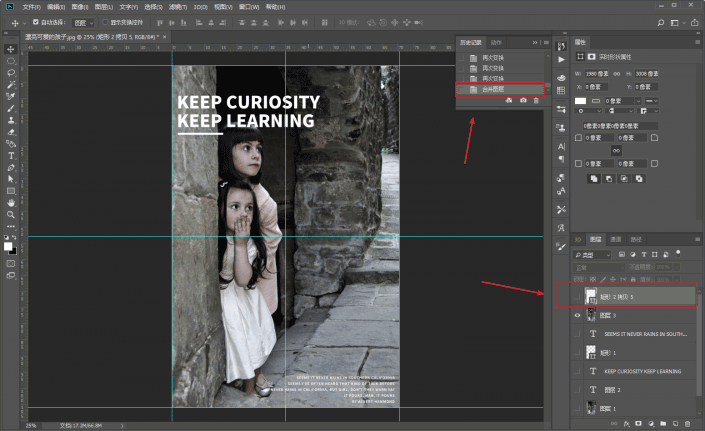
按住Ctrl鍵鼠標單擊矩形組圖層的縮略圖載入選區:
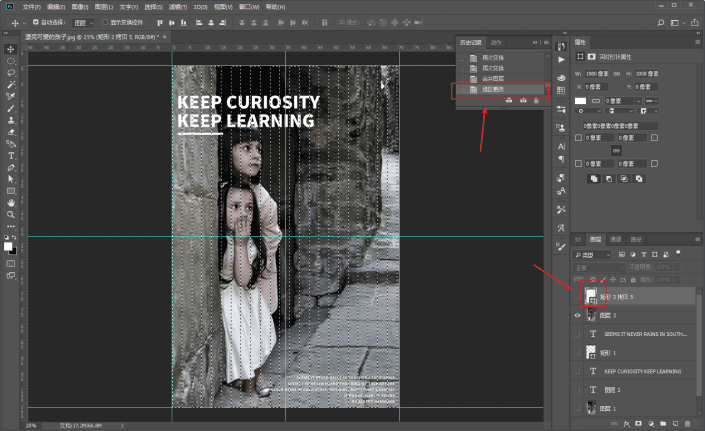
選中圖層1,Ctrl+j將選區復制出新的圖層2,并將圖層1暫時隱藏掉:
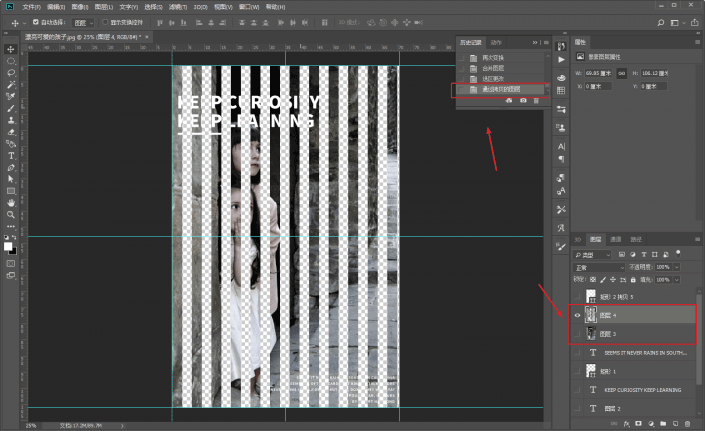
再將圖層2復制出一層出來,并且移動到如圖所示的位置:
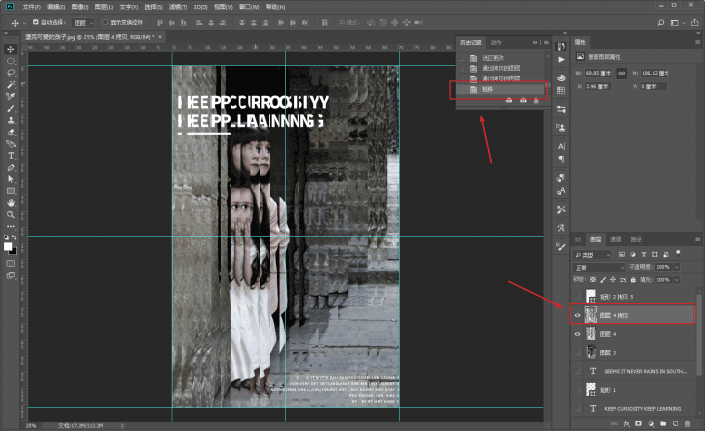
給上方圖層添加圖層樣式斜面和浮雕,參數大家看著效果調就好:
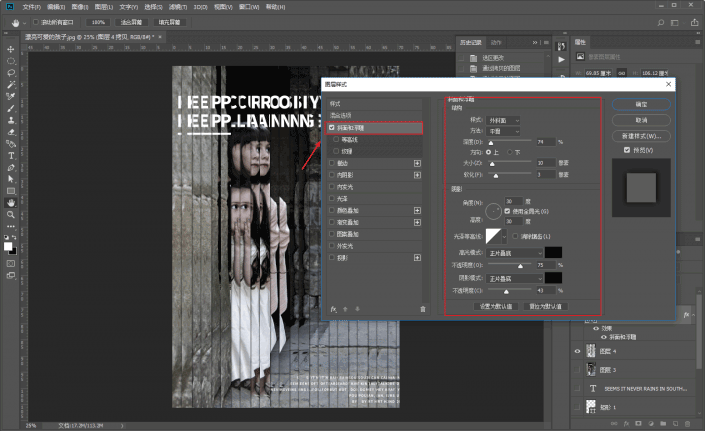
給下方圖層添加高斯模糊,并且視情況將蓋印圖層顯示出來:
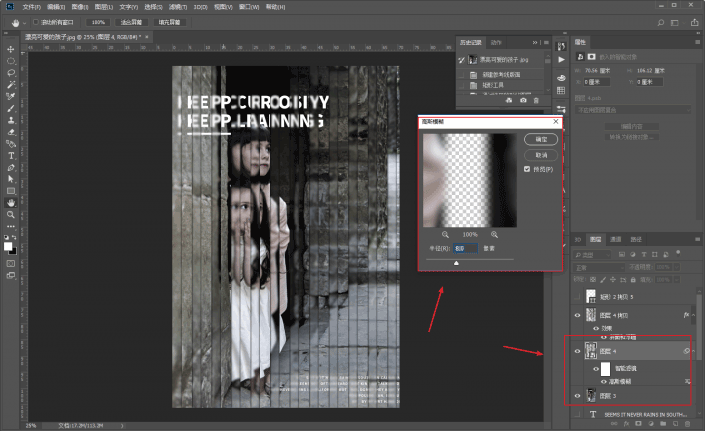
再給個曲線,適當的壓暗畫面,至此照片的處理就差不多了:
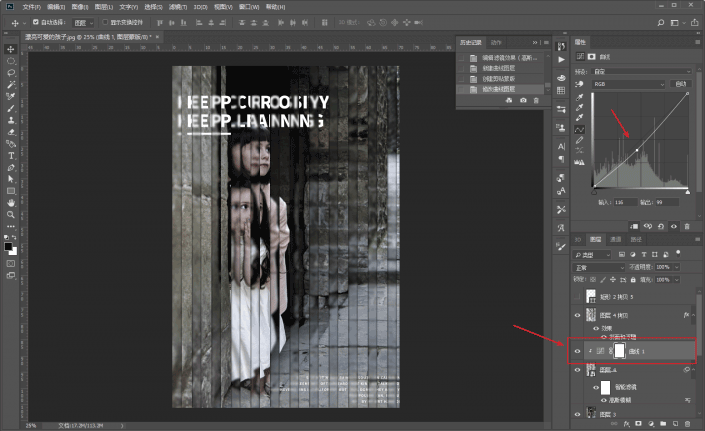
當然不能這樣就完了,還是得再美化一下,根據情況修改一下畫布的大小:
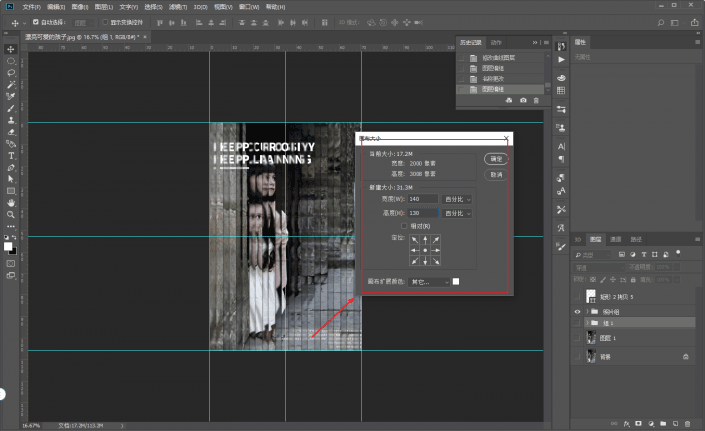
給個背景色:
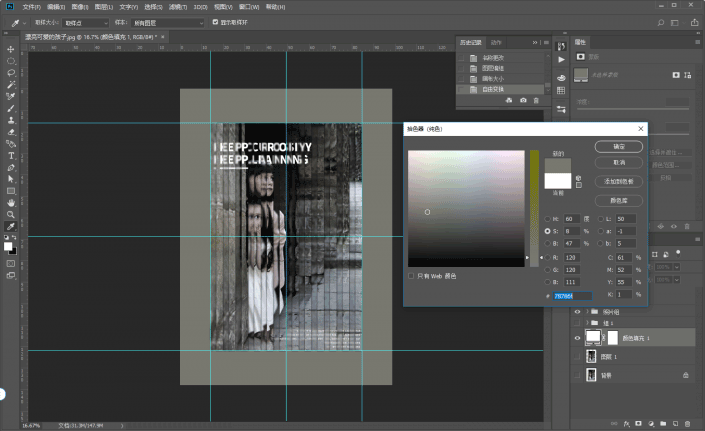
把照片圖層編組以后,組上加個投影:
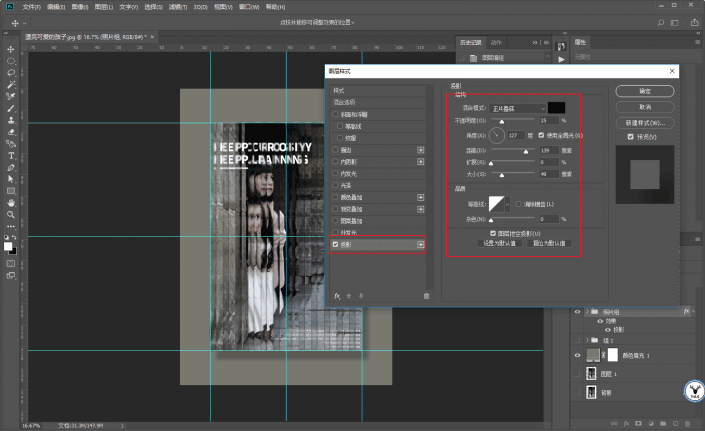
最后碼字排版,導出圖片看看效果吧:
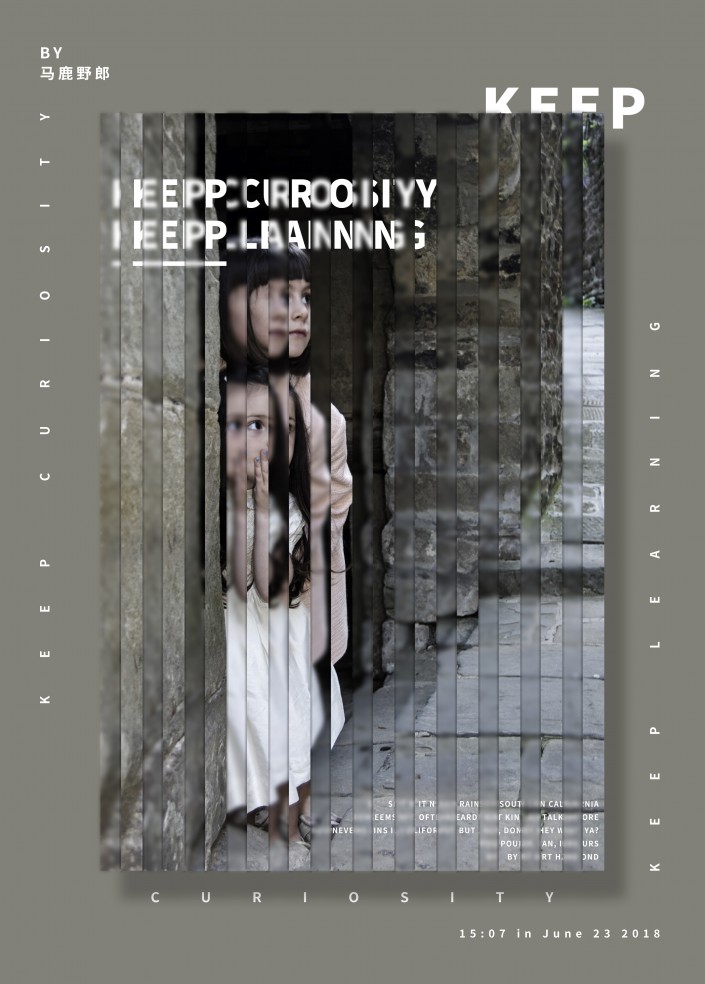
錄制視頻的時候就發現其實照片效果處理只要簡單幾步,主要還是文字的排版,所以大家千萬不要忽視排版哦!
下面是視頻版:
本文由“野鹿志”發布
轉載前請聯系馬鹿野郎
私轉必究
在練習的時候可以找自己喜歡的素材來練習,練起來會動力十足,趕緊來練習一下吧。




























